В Библиотеке учащимся доступны для самостоятельной работы отдельные задания и тесты из Виртуальной лаборатории «МЭШ.Информатика».
Как найти задания «МЭШ.Информатика» в библиотеке
Найти задания «МЭШ.Информатика» в библиотеке вы можете, установив соответствующие фильтры в левой части экрана.
В блоке «Партнеры и издательства» выберите «МЭШ.Информатика», остальные фильтры установите в соответствии с вашими интересами.
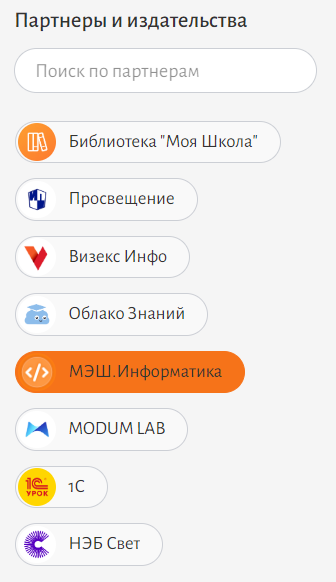
Фильтры в библиотеке
Подробнее о работе с фильтрами вы можете узнать здесь.
В каталоге отобразятся задания «МЭШ.Информатика» соответствующие выбранным фильтрам.
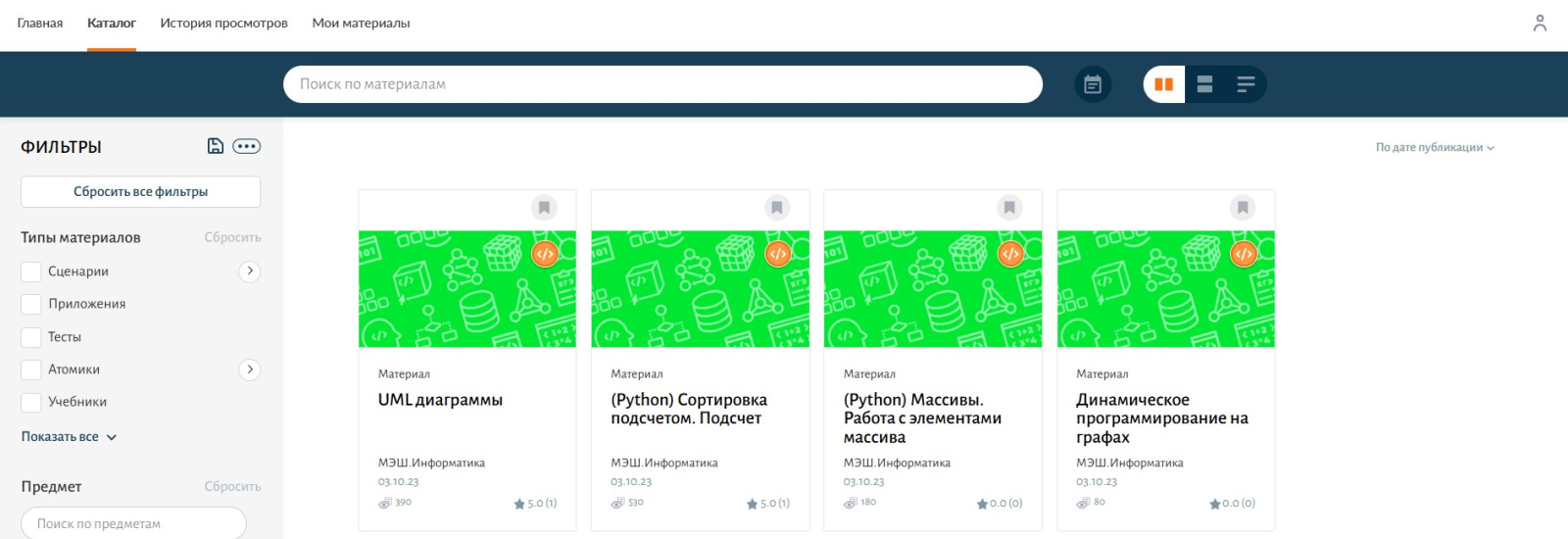
Каталог материалов «МЭШ.Информатика»
Как выполнить тесты (группы задач)
Для выполнения теста (группы задач) выполните следующие действия:
Шаг 1. Перейдите к заданиям «МЭШ.Информатика».
Существует два способа перехода к заданиям.
Способ 1
Нажмите на название задания в каталоге материалов.
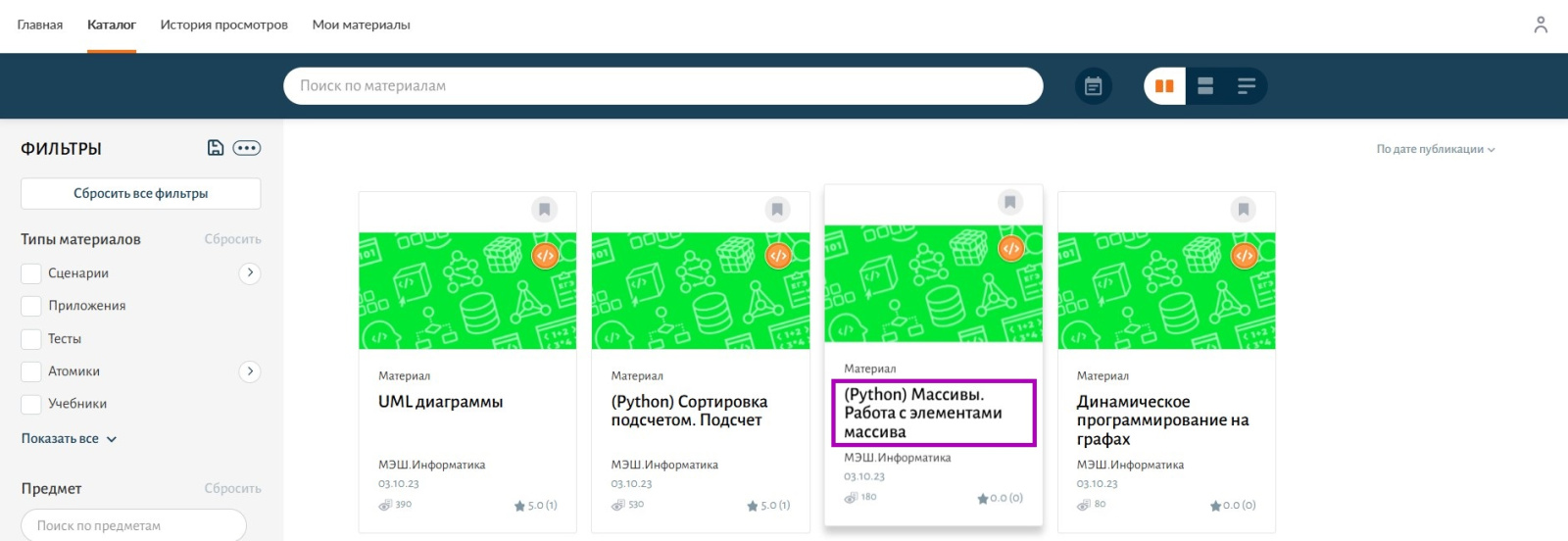
Переход в карточку материала
Откроется карточка материала.
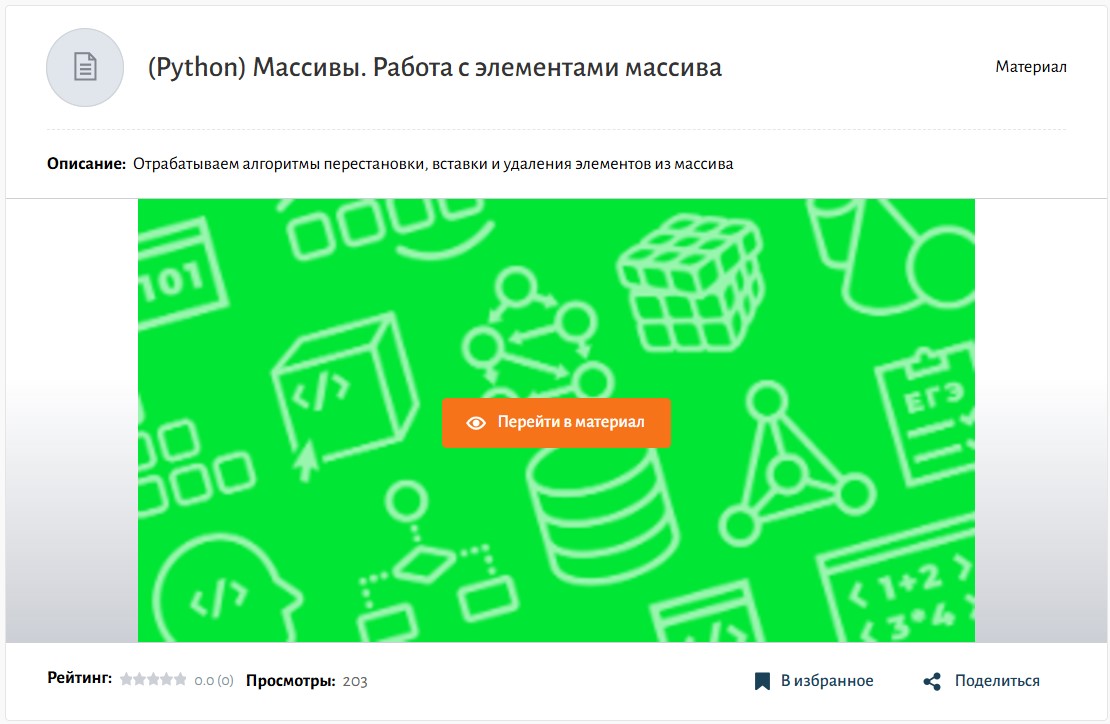
Карточка материала
Для перехода к выполнению заданий нажмите на кнопку «Перейти в материал». В новой вкладке браузера откроется задание для выполнения.
Способ 2
Выберите задание «МЭШ.Информатика» из каталога и нажмите на кнопку «Перейти в материал».
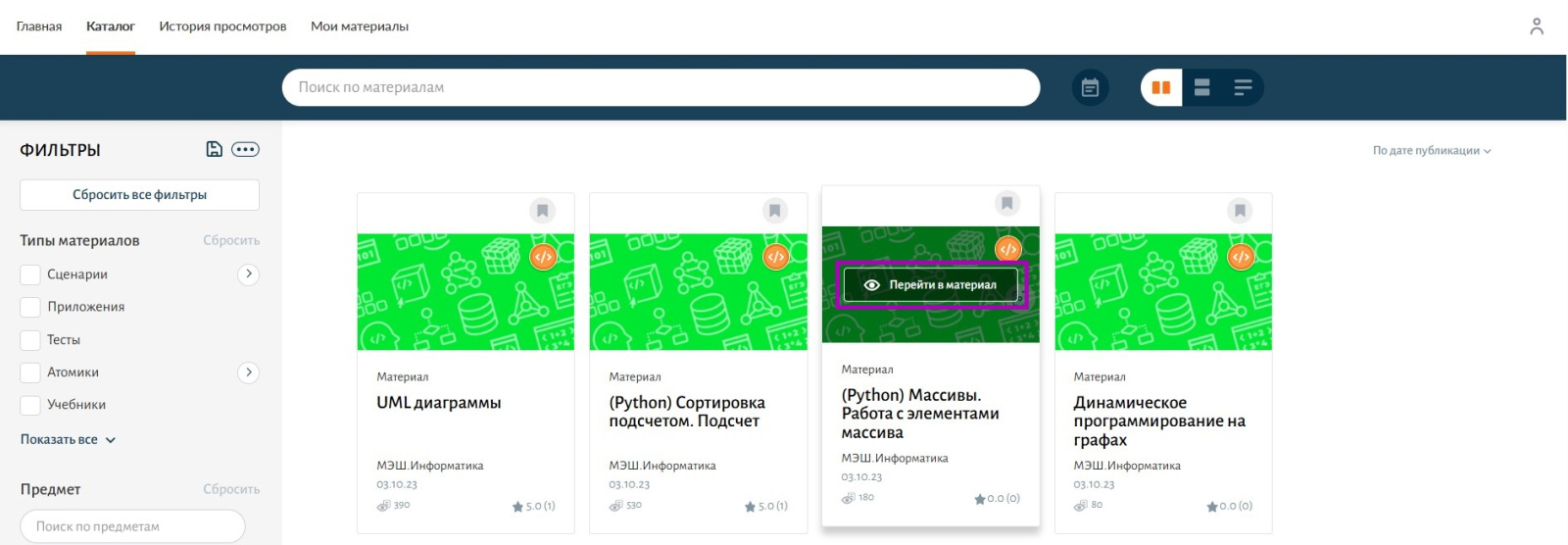
Переход к заданию
Независимо от способа перехода к выполнению заданий, в новой вкладке браузера открывается страница с первой задачей из группы.
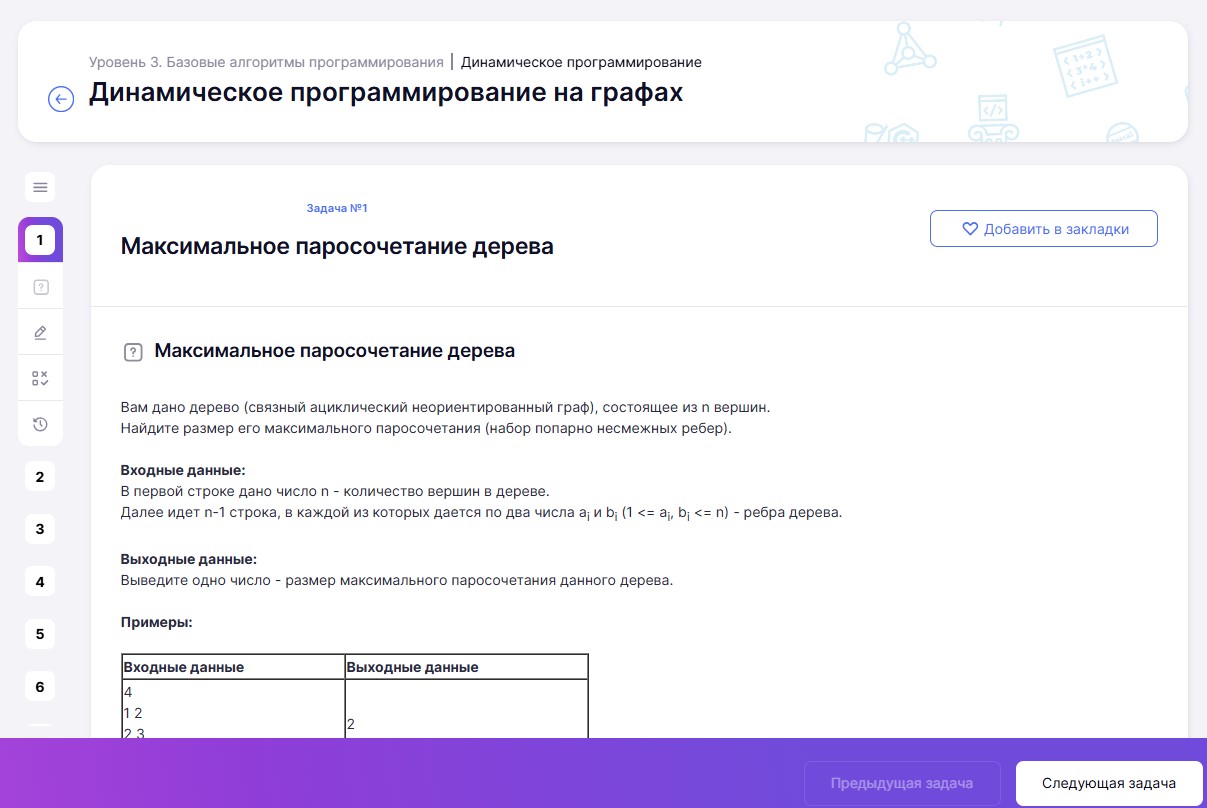
Страница с задачей
Шаг 2. Введите ответ в текстовое поле, выберите нужный вариант или загрузите файл (в зависимости от типа задачи).
Существует несколько типов задач:
Тип A – задача с одним правильным ответом. В данной задаче необходимо выбрать один вариант ответа и нажать на кнопку «Ответить». Результат автопроверки доступен сразу после ответа.
Тип A – задача с одним правильным ответом. В данной задаче необходимо выбрать один вариант ответа и нажать на кнопку «Ответить». Результат автопроверки доступен сразу после ответа.

Задача Типа А
Тип А1 – задача с несколькими правильными ответами. В данной задаче необходимо выбрать несколько вариантов ответов и нажать на кнопку «Ответить». Результат автопроверки доступен сразу после ответа.
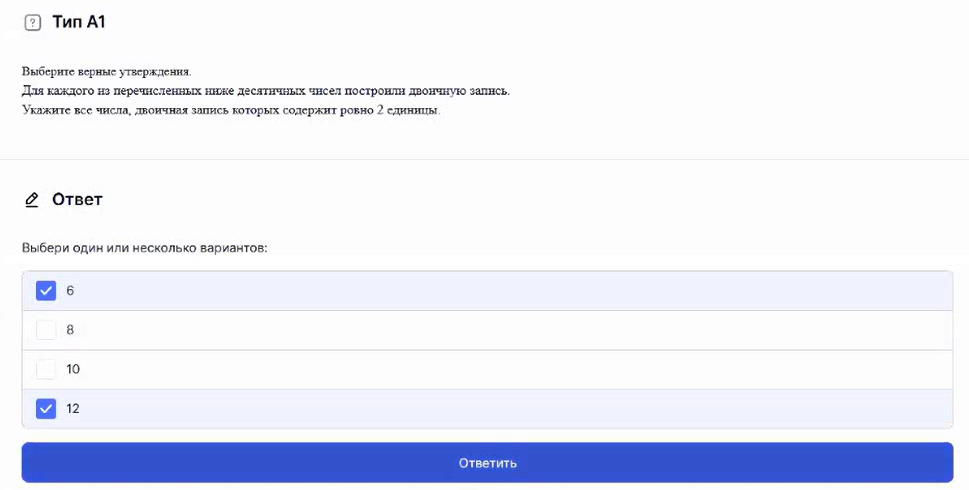
Задача Типа А1
Тип В – задача с кратким письменным ответом и автопроверкой. Введите ответ в текстовое поле и нажмите на кнопку «Ответить». Результат автопроверки доступен сразу после ответа.
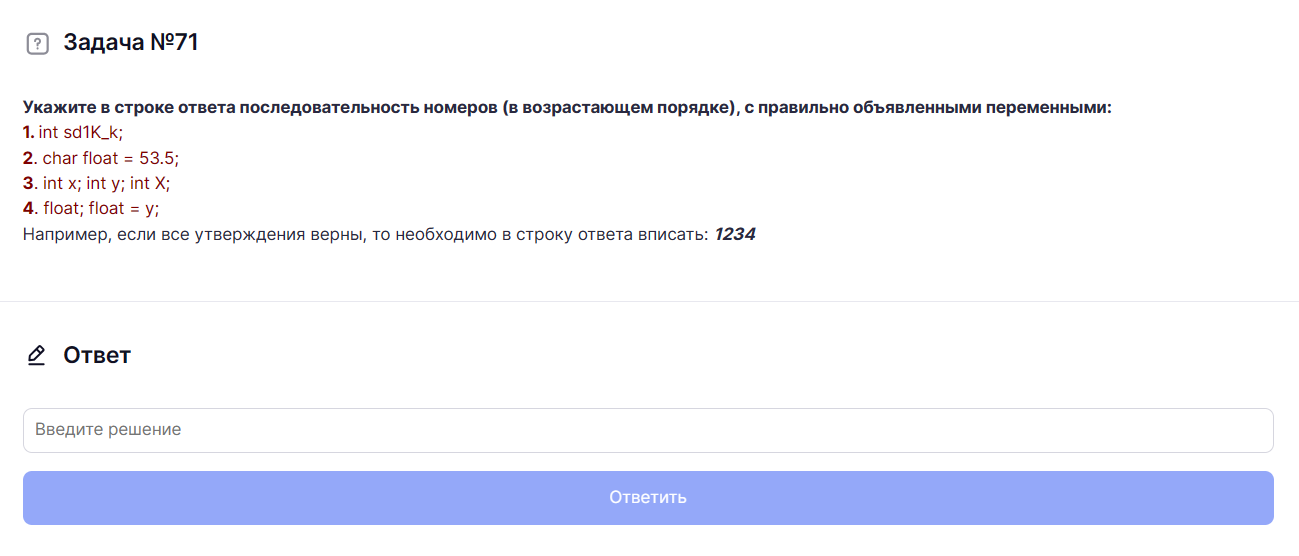
Задача Типа В
Тип С-открытая – задача со свободным письменным ответом. Можно прикрепить ответ в виде файла или напечатать его в редакторе. После добавления ответа нажмите на кнопку «Проверить».
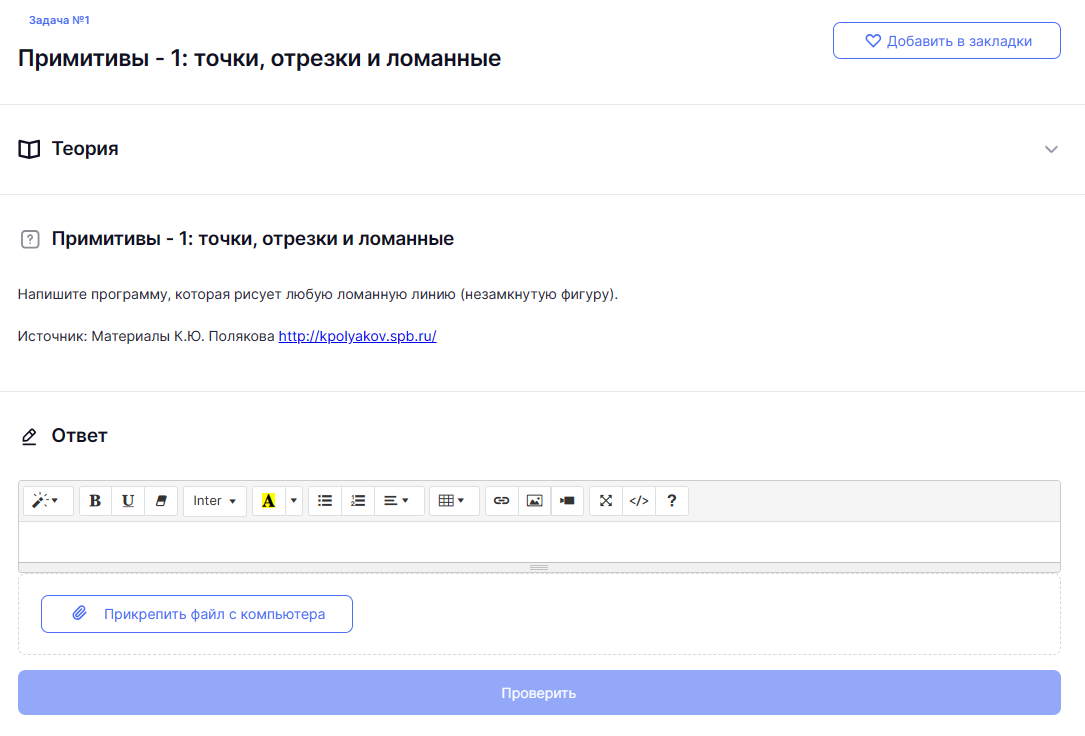
Задача Типа С-открытая
Тип С-автопроверка – задача на программирование с автопроверкой. В данном типе задачи есть возможность выбора языка программирования и ввода кода вручную, также код программы можно прикрепить в виде файла в формате CPP, PAS, CS, FS, JAVA. После добавления ответа нажмите на кнопку «Проверить». Результат автопроверки доступен сразу после ответа.
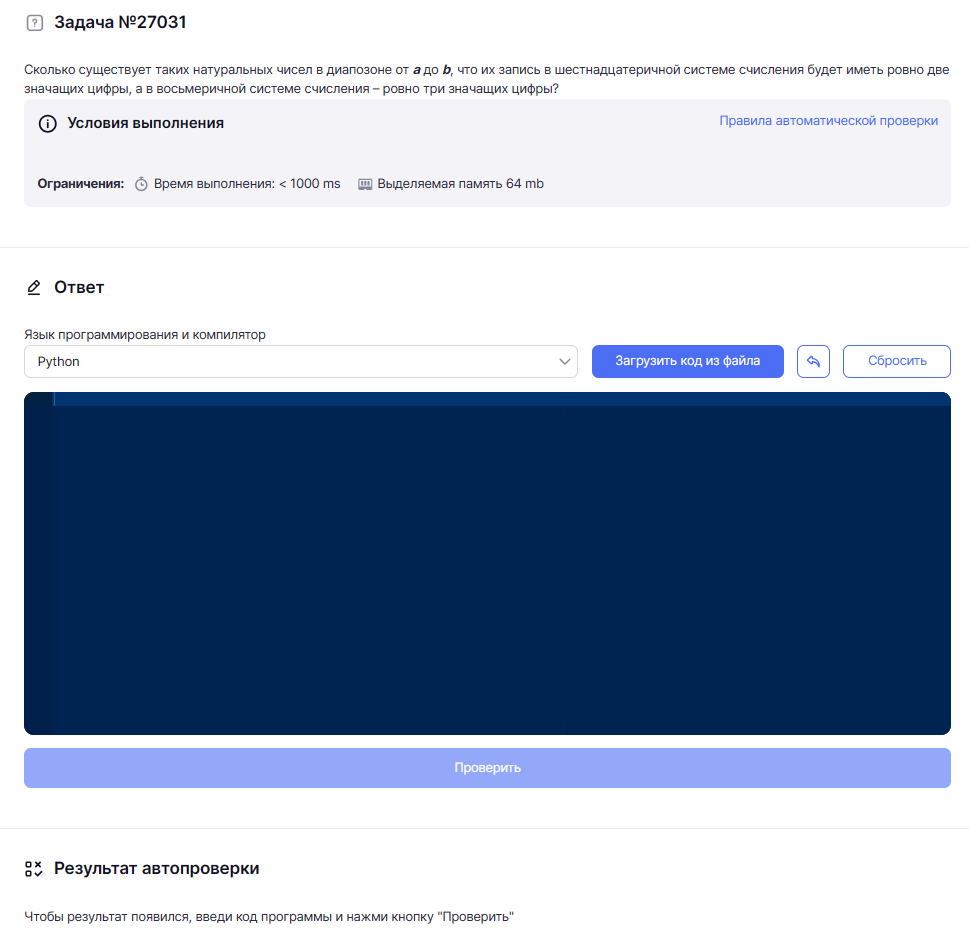
Задача Типа С-автопроверка
Вставка части кода – задача со вставкой части кода программы. После добавления ответа нажмите на кнопку «Проверить». Результат автопроверки доступен сразу после ответа.
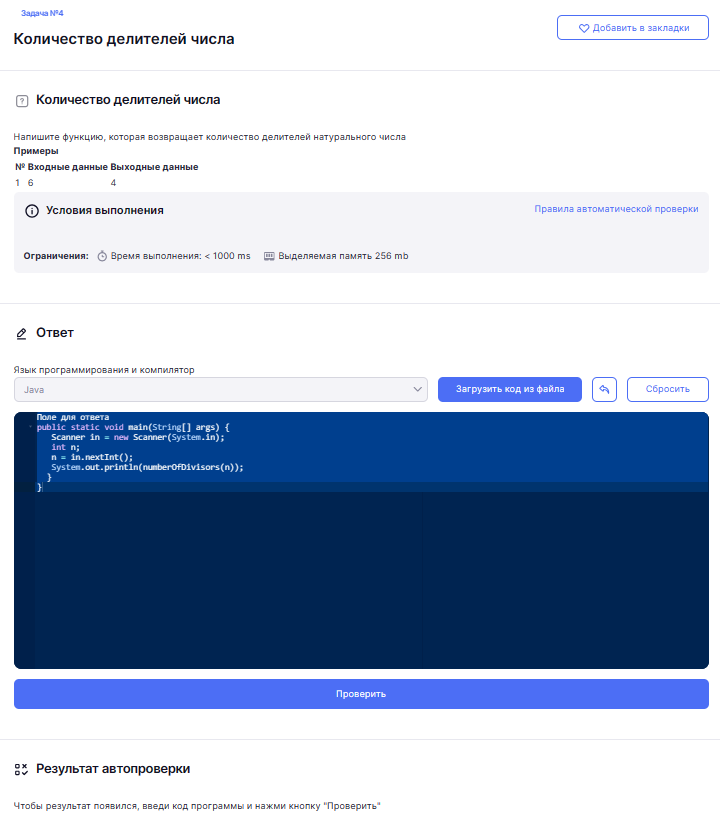
Задача на вставку части кода
В некоторых типах задач можно переключаться между ее частями:Шаг 3. Перейдите к следующей задаче нажав кнопку «Следующая задача».
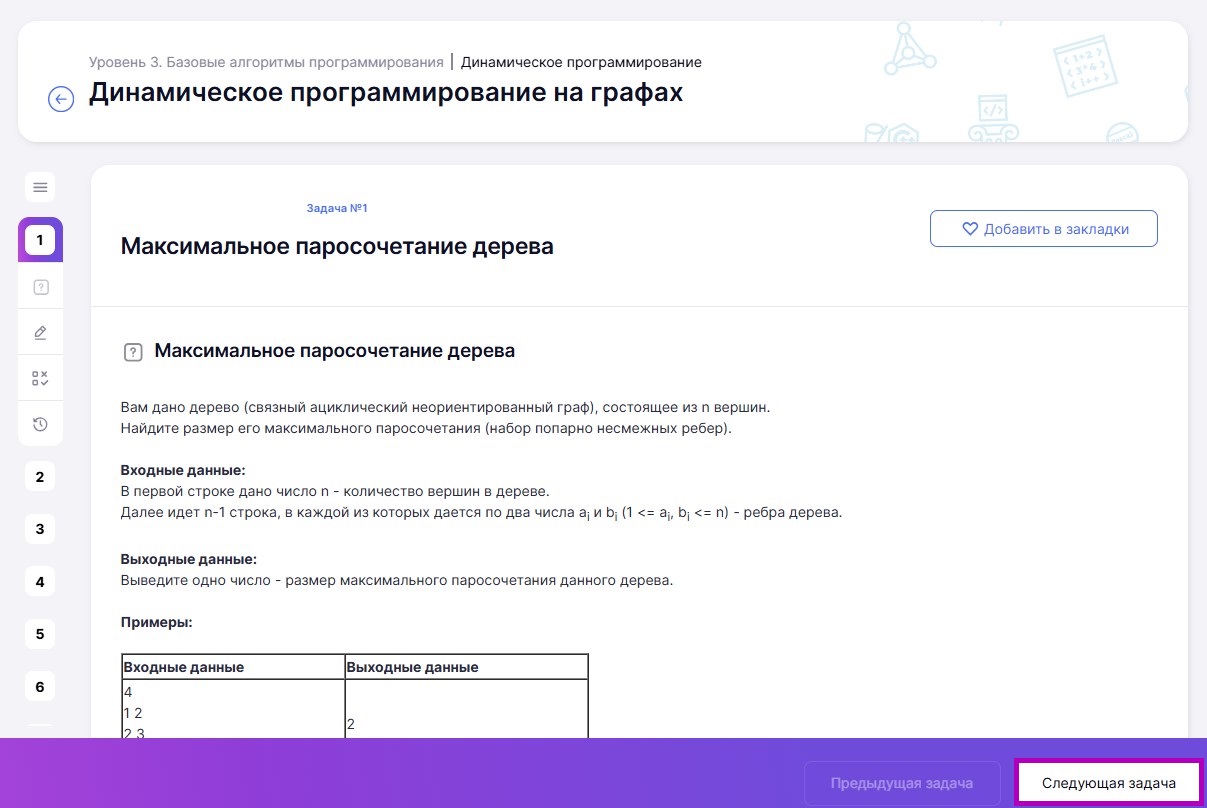
Кнопка «Следующая задача»
Шаг 4. По завершении решения всех задач теста нажмите кнопку «Результаты модуля».
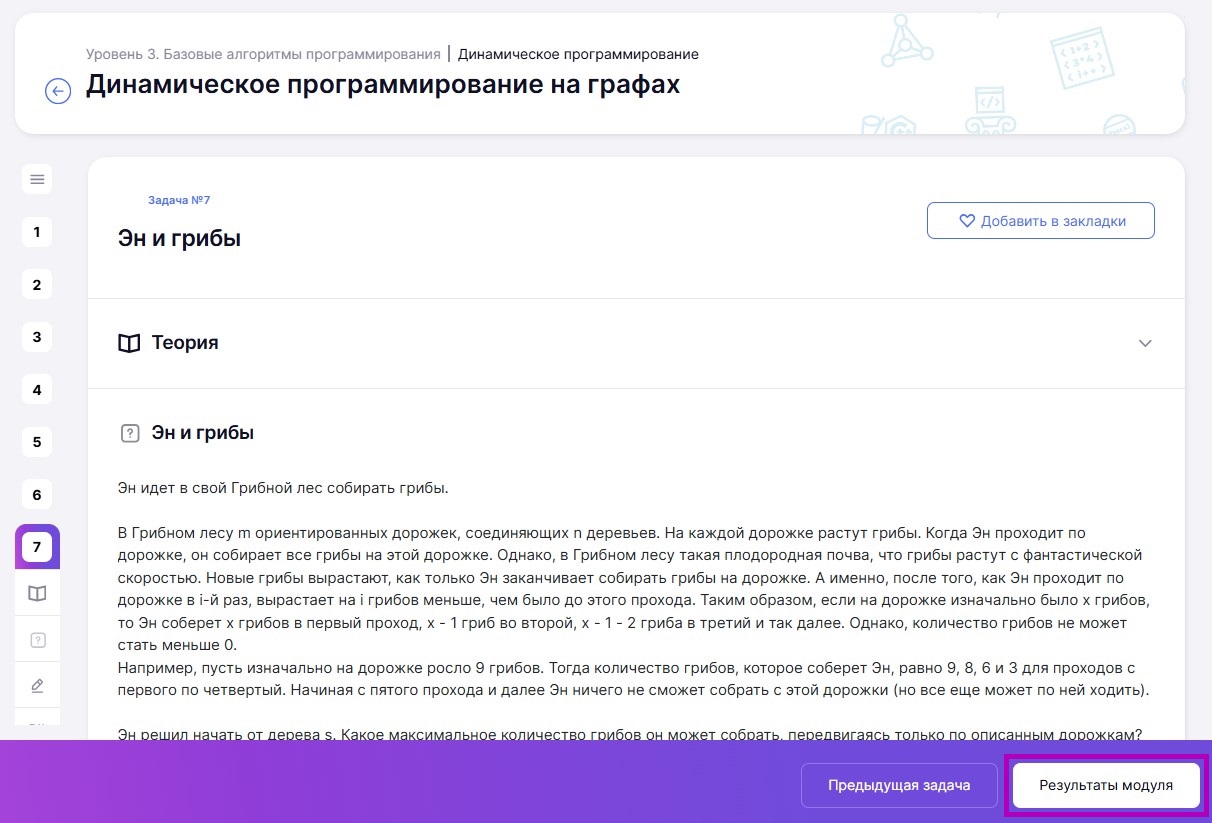
Кнопка «Результаты модуля»
Откроется страница с результатами.
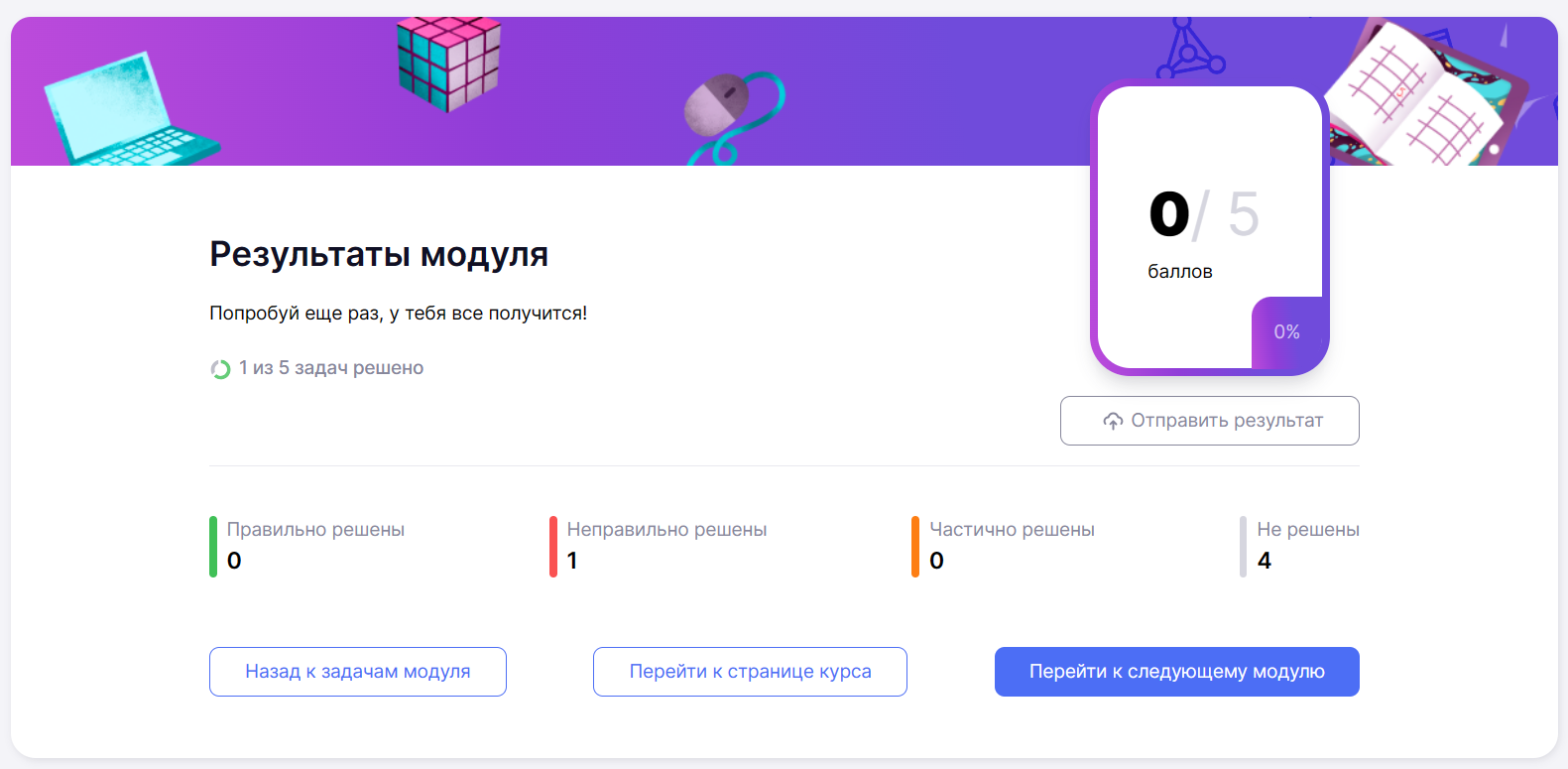
Результат решения теста
Для возврата в электронную библиотеку закройте вкладку браузера с тестом.
Как выполнить задачи
Шаг 1. Перейдите к заданиям «МЭШ.Информатика».
Существует два способа перехода к заданиям.
Способ 1
Нажмите на название задания в каталоге материалов.
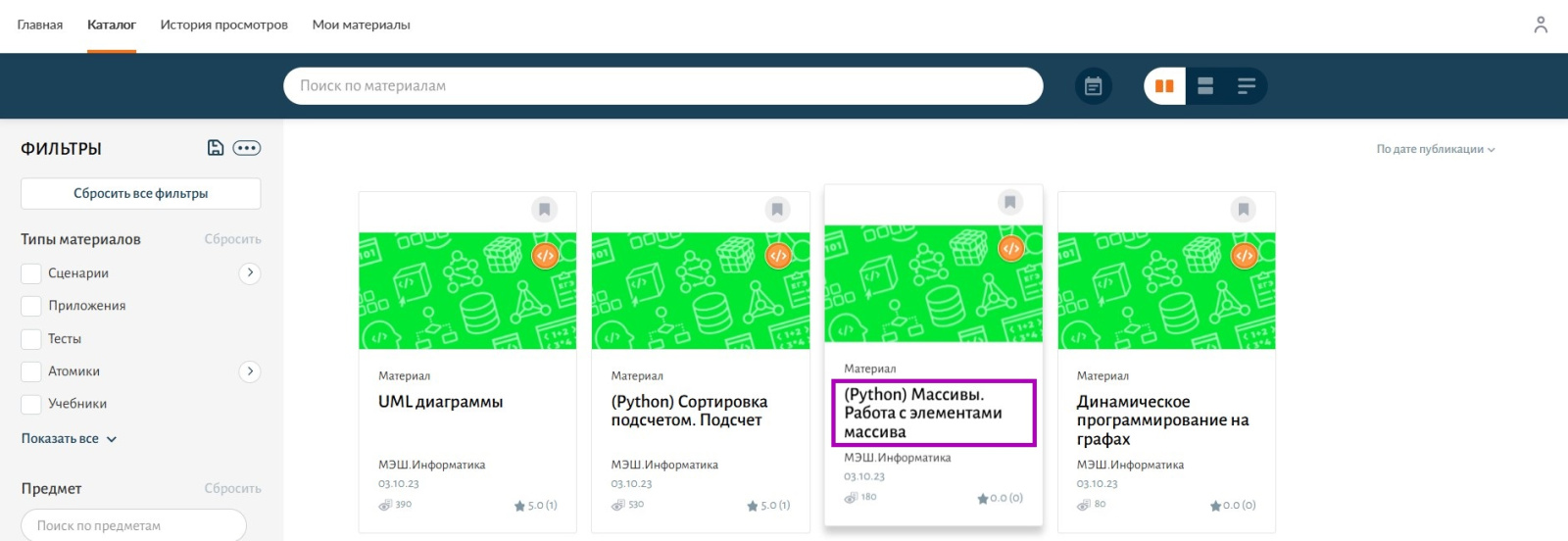
Переход в карточку материала
Откроется карточка материала.
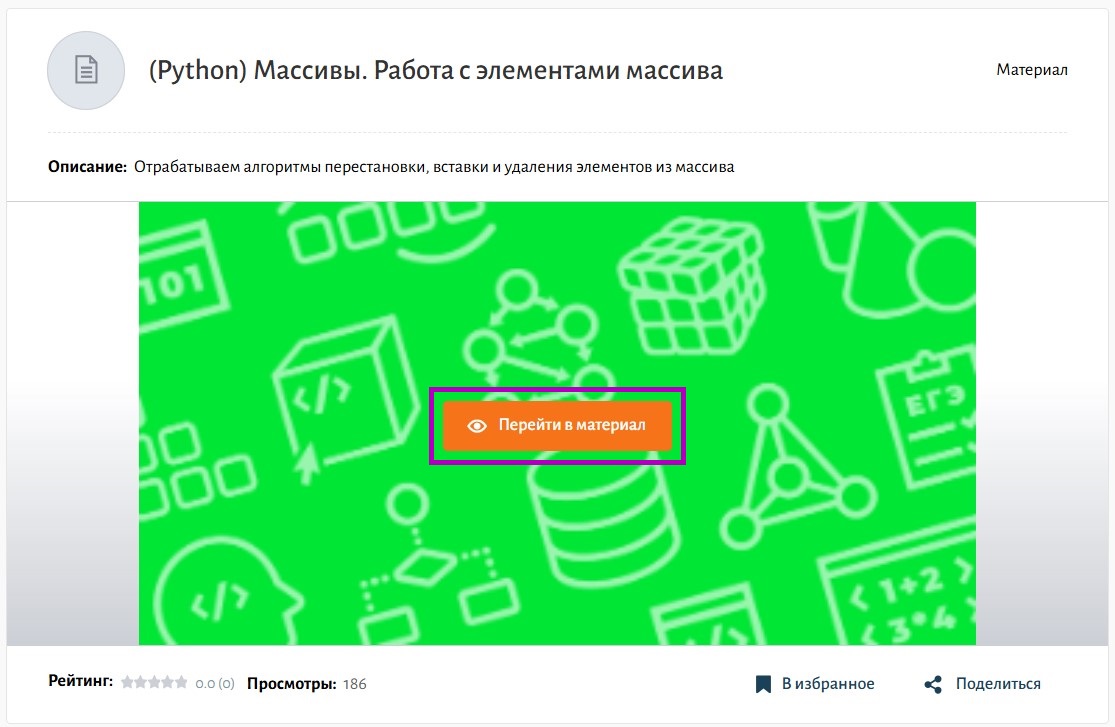
Карточка материала
Для перехода к выполнению заданий нажмите на кнопку «Перейти в материал». В новой вкладке браузера откроется задание для выполнения.
Способ 2
Выберите задание «МЭШ.Информатика» из каталога и нажмите на кнопку «Перейти в материал».
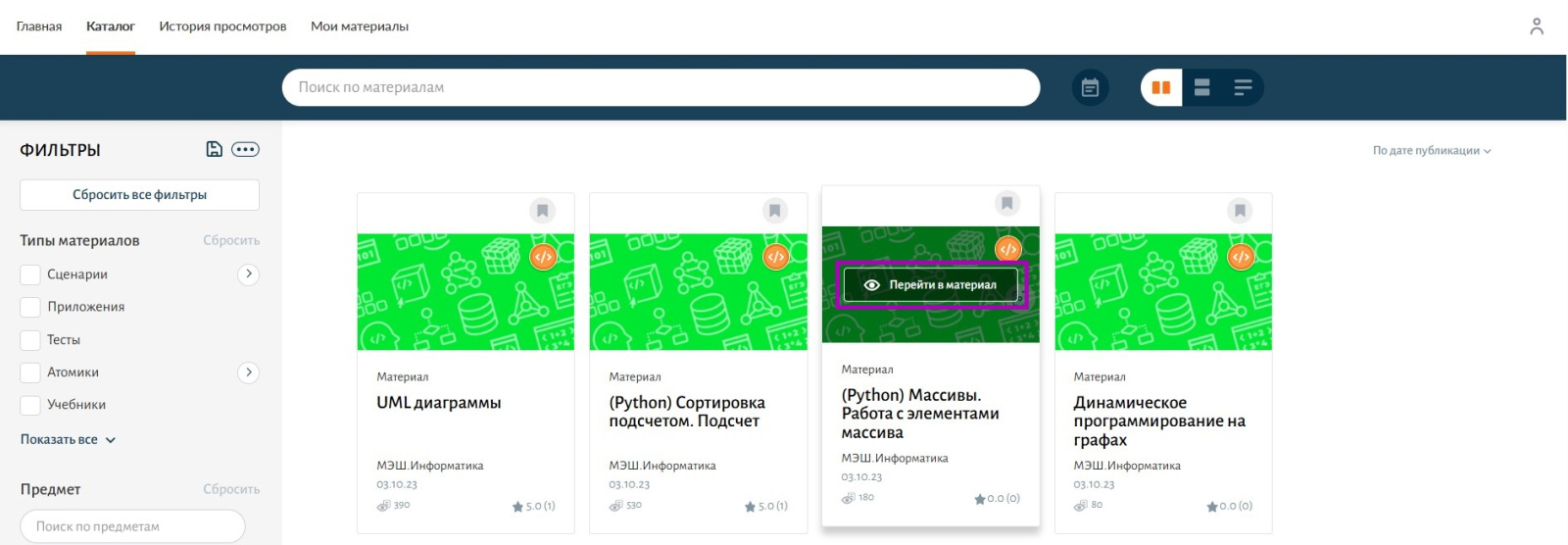
Переход к заданию
Шаг 2. На открывшейся странице в верхнем меню выберите раздел.
Вы можете решать любые задачи и выполнять задания из указанных разделов для тренировки навыков программирования.
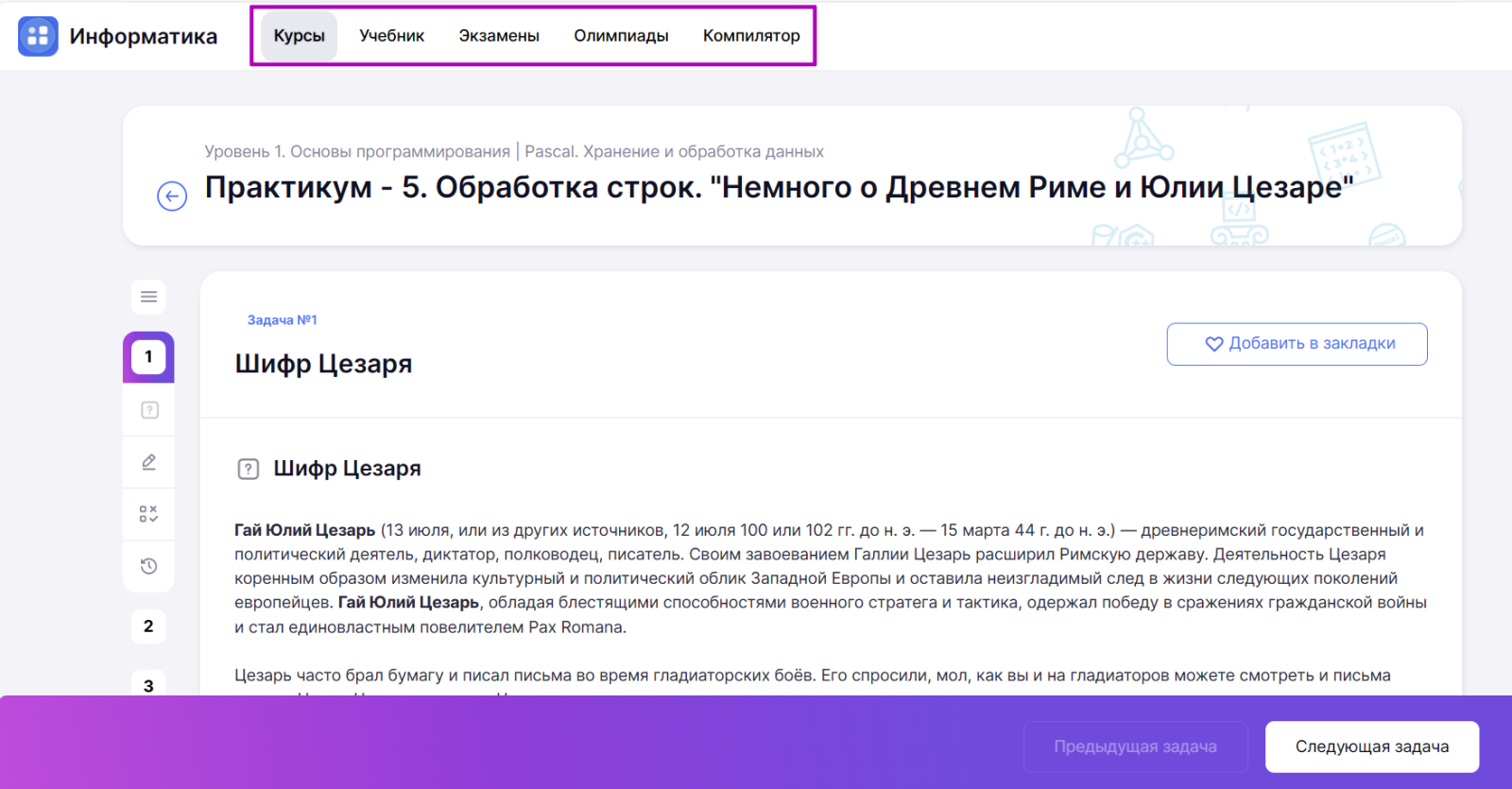
Переход к задачам
Оглавление